MT4で最強の無料インジケーターおすすめ17選!入れ方や勝てるトレード戦略を大公開!
無料のMT4インジケーターは、分析を行ううえで必須といっても過言ではありません。
FXトレーダーの多くが、無料のMT4インジケーターを駆使して、FXトレードを行っています。
しかし、無料のMT4インジケーターは無数にあり、初心者の方などはどれが良いのか分からないことも多いでしょう。
本記事では、無料のMT4でおすすめのインジケーターの概要から、追加方法、エントリーのコツ、注意点などを解説します。
「MT4で無料のおすすめのインジケーターが欲しい」という方は、無料ツールもご紹介していますので是非、ダウンロードしてみてください。
目次
MT4で最強の無料トレンド系インジケーターおすすめ5選!

MT4の無料で使える最強のインジケーターをいくつか紹介します。
今回、おすすめする無料のトレンド系MT4インジケーターは全部で5つです。
それでは、ひとつずつ特徴を見ていきましょう。
移動平均線

移動平均線とは、ある一定期間の価格から平均値を計算し、折れ線グラフで平均を結んだトレンド系のインジケーターです。
インジケーターの中でも、特に多くのFXトレーダーに使われているといっても過言ではありません。
移動平均線は、期間を自由に設定することが可能です。
| 移動平均線の数値一覧 |
|---|
| 10 20 75 90 100 200 |
特に、10や20、100、200の中で設定することが多いです。
「どの期間を設定すれば良いのか分からない」という方は、10と100もしくは20と200で設定することをおすすめします。
短期線と長期線を引くことで、両方の期間のトレンドの方向を確認できるからです。
両方のトレンドの方向性が同じ場合は、エントリーのチャンスととらえて良いでしょう。
【無料】移動平均線のカスタムインジケーター
無料でダウンロードできる移動平均線のインジケーター【異国の移動平均線】をご紹介します。

【異国の移動平均線】は、圧倒的な機能を備えた一番使いやすいといっても過言ではない、無料MT4インジケーターです!
通常、移動平均線インジケーターは、単体のみで勝てる様な凄いインジケーターではありません。そこで【異国の移動平均線】は「移動平均線だけで勝てる」インジケーターとして開発しました。
従来の移動平均線は、相場の流れを大まかに捉えるだけのインジケーターで、エントリーポイントなどの細かい分析をすることを苦手としています。
しかし、【異国の移動平均線】はエントリーポイントなどの細かなテクニカル分析もでき、まさに進化版移動平均線となっております。
さらに詳しい内容はツールページをご覧ください。
移動平均線の設定方法・手順
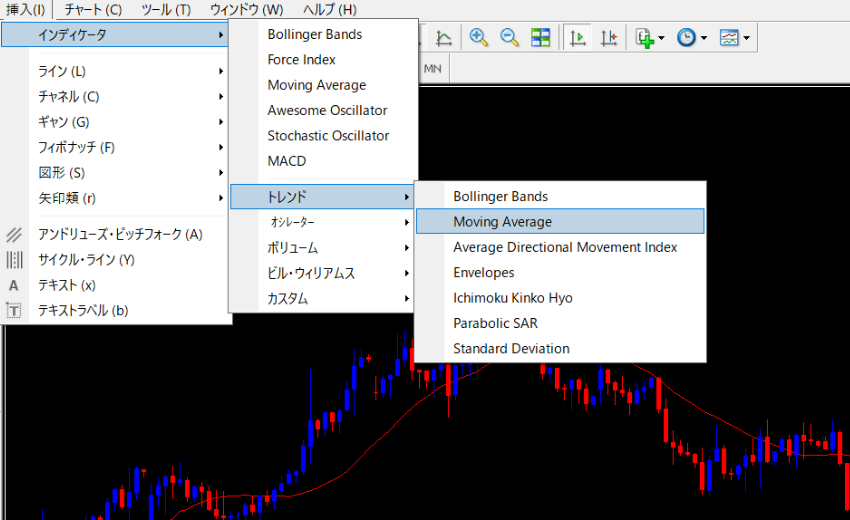
| 1.挿入をクリック 2.インジケーターをクリック 3.トレンドをクリック 4.Moving Averge |
移動平均線の設定方法は、まず「挿入」をクリックします。
「インジケーター」を選択した後に、「トレンド」を選んでください。
「Moving Averge」を選択することで、移動平均線が表示されます。
移動平均線のエントリーのコツ

| 1.期間の異なる2本の線を引く 2.適切期間と線を設定する 3.ゴールデンクロス・デッドクロスを確認する |
移動平均線はEMAとSMAがあり、自由に設定が可能です。
特に、「2本のEMA」や「15分足EMA200」は、多くのFXトレーダーが使っている傾向があります。
ゴールデンクロスやデッドクロスが発生したタイミングも積極的に狙っていきましょう。
「移動平均線の使い方や設定についてもっと詳しく知りたい」という方は、下記の記事もご参照ください。
一目均衡表

一目均衡表とは、日本発祥のテクニカル指標で、細田吾一氏により考案されたトレンド系インジケーターです。
「相場は、買いと売りのバランスが崩れた時に大きく動く」という思考をもとに作られています。
一目均衡表は、5本の線で構成されています。
例えば、転換線や基準線、遅行線、先行スパン(2本)で構成されています。
一目均衡表は、買いと売りのバランスが崩れた時に大きく動くという思考のもとに作られたインジケーターです。
【無料】一目均衡表のカスタムインジケーター
無料でダウンロードできる一目均衡表のインジケーター【異国の一目サイン】をご紹介します。

【異国の一目サイン】は、見方が難しい一目均衡表を改良した、最強のMT4無料インジケーターです。
通常、一目均衡表は線やシグナルがが沢山ありすぎて見方が難しかったり、線もカクカクしていて値動きが予想し辛いのがデメリットとして挙げられます。
そこで【異国の一目サイン】は、一目均衡表に様々な便利機能を追加し、大幅に使いやすく改良しました。
具体的には、それぞれの線を滑らかにし、転換線の傾きや見やすいサインを表示しています。
各種表示をボタンでON/OFF切り替え可能で非常に使いやすいインジケーターとなっています。
より詳しい使い方など、ツールページに記載しています。
誰でも無料でダウンロードできるので、是非一度、試してみてください!
一目均衡表の設定方法
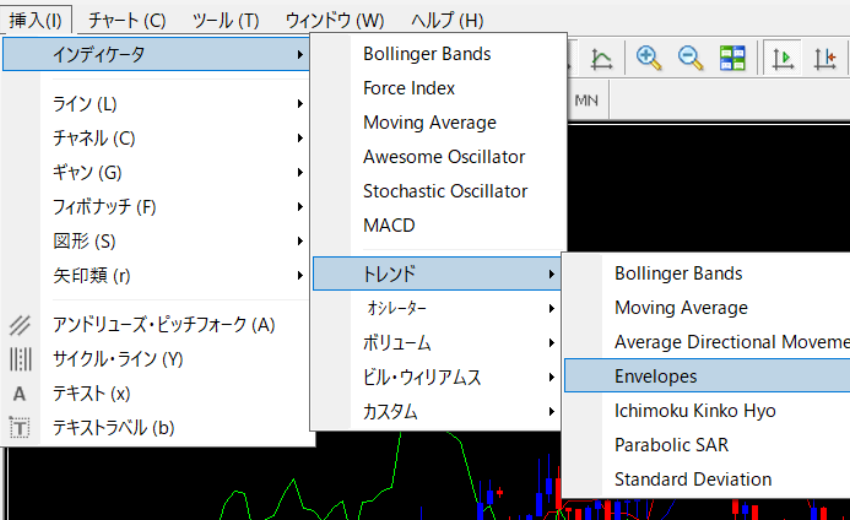
| 一目均衡表の設定方法 |
|---|
| 1.挿入をクリック 2.インジケーターをクリック 3.トレンドをクリック 4.Moving Averge |
まずは、「挿入」をクリックします。
「インジケーター」を選択した後に、「トレンド」を押してください。
「ichimoku kinko hyo」を選択してセット完了です。
一目均衡表のエントリーのコツ

| 買いサイン |
|---|
| ・転換線が基準線を下から上にクロスした時 ・遅行線が価格を下から上にクロスした時 ・価格が雲を下から上にクロスした時 |
一目均衡表の買いサインは主に3つです。
すべての条件をクリアした場合は、三役好転(最も強い買いシグナル)となります。
| 売りサイン |
|---|
| ・転換線が基準線を上から下にクロスした時 ・遅行線が価格を上から下にクロスした時 ・価格が雲を上から下にクロスした時 |
また、一目均衡表の売りサインも主に3つです。
すべての条件をクリアした場合は、三役逆転(最も強い売りシグナル)となります。
以上が、一目均衡表のエントリーのコツです。
ボリンジャーバンド

ボリンジャーバンドとは、移動平均線に標準偏差という統計学を加えたトレンド系のインジケーターになります。
ボリンジャーバンドを開発した米国人投資家の「ジョン・ボリンジャー」が名前の由来です。
ボリンジャーバンドは、移動平均線とその上下2本ずつの標準偏差からなる線で分析を行います。
移動平均線と標準偏差を活用することで、売買サインや今後の値動きを把握します。
具体的には、+2σ(標準偏差)と-2σのラインの間で価格が動くことを予測し、エントリーを行うのが一般的です。
ボリンジャーバンドは、移動平均線と標準偏差を使ったトレンド系のインジケーターです。
【無料】ボリンジャーバンドのカスタムインジケーター
ボリンジャーバンドを使った無料インジケーター【異国のCCIバンド】をご紹介します。

【異国のCCIバンド】とは、ボリンジャーバンドに相性のいいCCIを組み合わせた最強のMT4インジケーターです!
CCI(Commodity Channel Index/商品チャネル指数)とは、相場の「買われすぎ」や「売られすぎ」を判断するためのテクニカル指標です。
しかし、単体では使いにくいのがこのインジケーターの難点。
そこでボリンジャーバンドと組み合わせて、買われ過ぎなのか売られ過ぎなのか、矢印付きで簡単に判断できるようにしたオリジナルインジケーターを開発しました。
詳しい内容は、ツールページをご覧ください。
こちらも無料でダウンロードできるので、是非お試しください!
ボリンジャーバンドの設定方法・手順
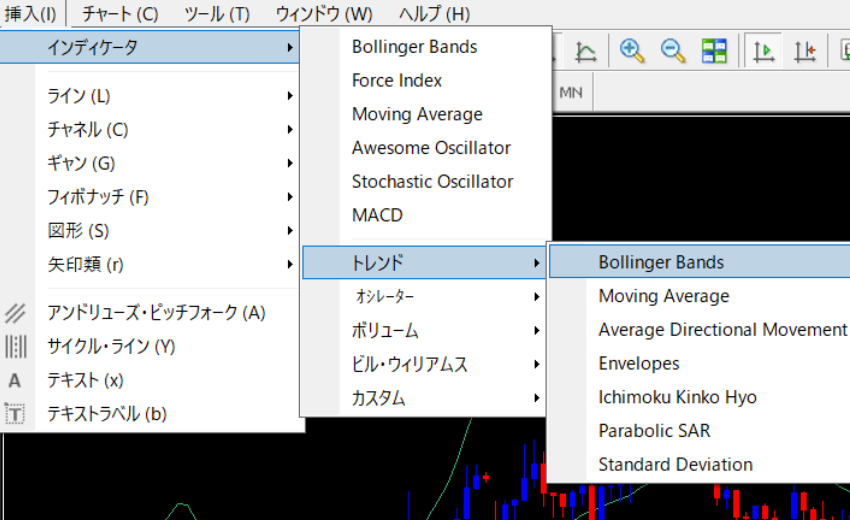
| ボリンジャーバンドの設定手順 |
|---|
| 1.挿入をクリック 2.インジケーターをクリック 3.トレンドをクリック 4.Bollinger Bandsをクリック |
まずは、「挿入」をクリックします。
「インジケーター」を選択した後に、「トレンド」を押してください。
「Bollinger Bands」を選択してセット完了です。
設定は、デフォルトで設定されている「20」で行ってください。
開発者も、設定20を推奨しております。
FX初心者の場合は、デフォルトのまま活用しましょう。
ボリンジャーバンドのエントリーコツ

| 順張りの場合 | バンドの幅が外へ広がってエクスパンションをしている時 |
| 逆張りの場合 | バンドの幅が収縮してスクイーズが起きている時 |
順張りでエントリーする場合は、バンドの幅が外へ広がって「エクスパンション」をしている時が有効です。
一方で、逆張りの場合はバンドの幅が収縮して「スクイーズ」が起きている時が有効です。
利確・損切をする場合は、基本的に移動平均線で行いましょう。
ボリンジャーバンドのエントリーのコツは、エクスパンション・スクイーズの発生時です。
「ボリンジャーバンドについて詳しく知りたい」という方は、下記のURLからご参照ください。
| ボリンジャーバンドの関連ページ |
|---|
| ボリンジャーバンドのおすすめの最強設定!期間や数値、相性の良いインジケータ―を紹介! |
ZigZag
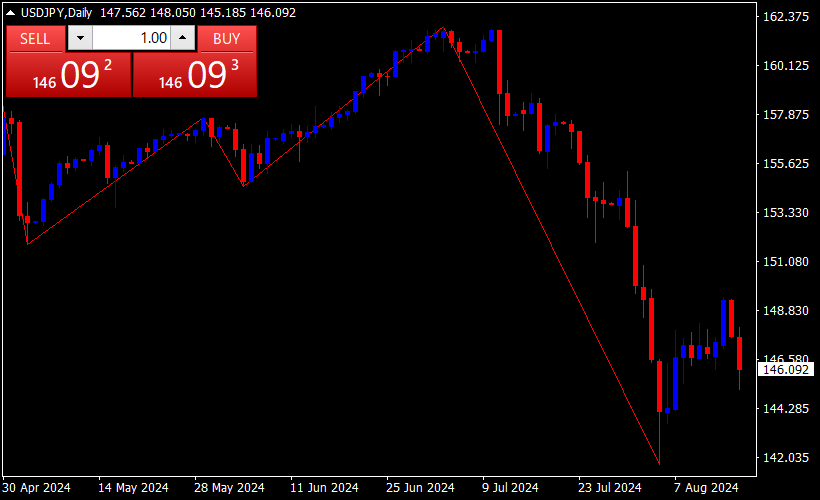
ZigZagとは、ローソク足の高値と安値をラインで繋いだテクニカルチャートです。
ZigZagは、自動でダウ理論の相場の切り上げと切り下げを表示してくれます。
切り上げ・切り下げの判断を把握することで、トレンドの方向性を読むことが可能です。
トレンドの方向性が分かれば、エントリーの方向性も分かりやすいので、安定したトレードを行えます。
ZigZagとは、ローソク足の高値と安値をラインで繋いだチャートで、トレンドの方向性を把握できます。
【無料】ZigZagのカスタムインジケーター
ZigZagを使った無料インジケーター【異国のダウ理論】をご紹介します。

【異国のダウ理論】とは、『ZigZag』を根拠にするっことにより、「トレンド転換タイミング」、そして「トレンド発生中の順張りのトレードタイミング」をサインで表示してくれる、トレンドを狙いに必須の最強のインジケーターです!
トレンドが分かりやすいのはもちろん、サインが出るので初心者の方でもトレンドフォローのトレードがしやすくなります。
有料級のインジケーターが無料でダウンロードできるので、是非一度試してみてください!
詳細は以下のツールページでご覧いただけます。
ZigZagの設定方法・手順
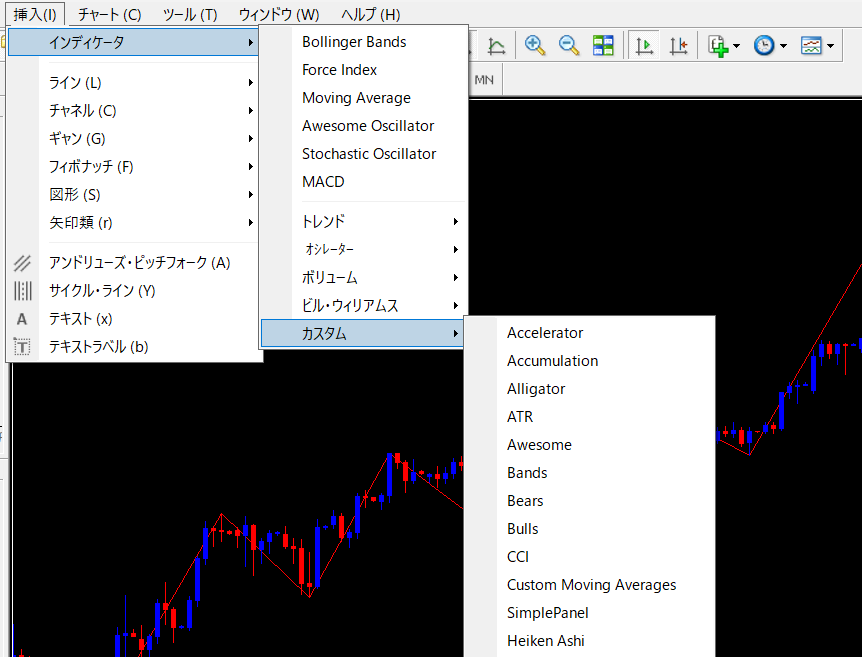
| 1.挿入をクリック 2.インジケーターをクリック 3.カスタムをクリック 4.RSIをクリック |
まずは、「挿入」をクリックします。
「インジケーター」を選択した後に、「カスタム」を押してください。
「ZigZag」を選択してセット完了です。
ZigZagのエントリーのコツ

| ・買いエントリー:前の安値よりも高い場合 ・売りエントリー:前の高値よりも安い場合 |
買いエントリーは、前の安値よりも高いと判断すれば買いサインです。
一方で、前の高値よりも低いと判断すれば、売りサインと覚えておきましょう。
さらに、ダブルボトムorダブルトップを狙うことも可能です。
ZigZagは、前の安値・高値を確認してからエントリーすると良いでしょう。
トレンドライン
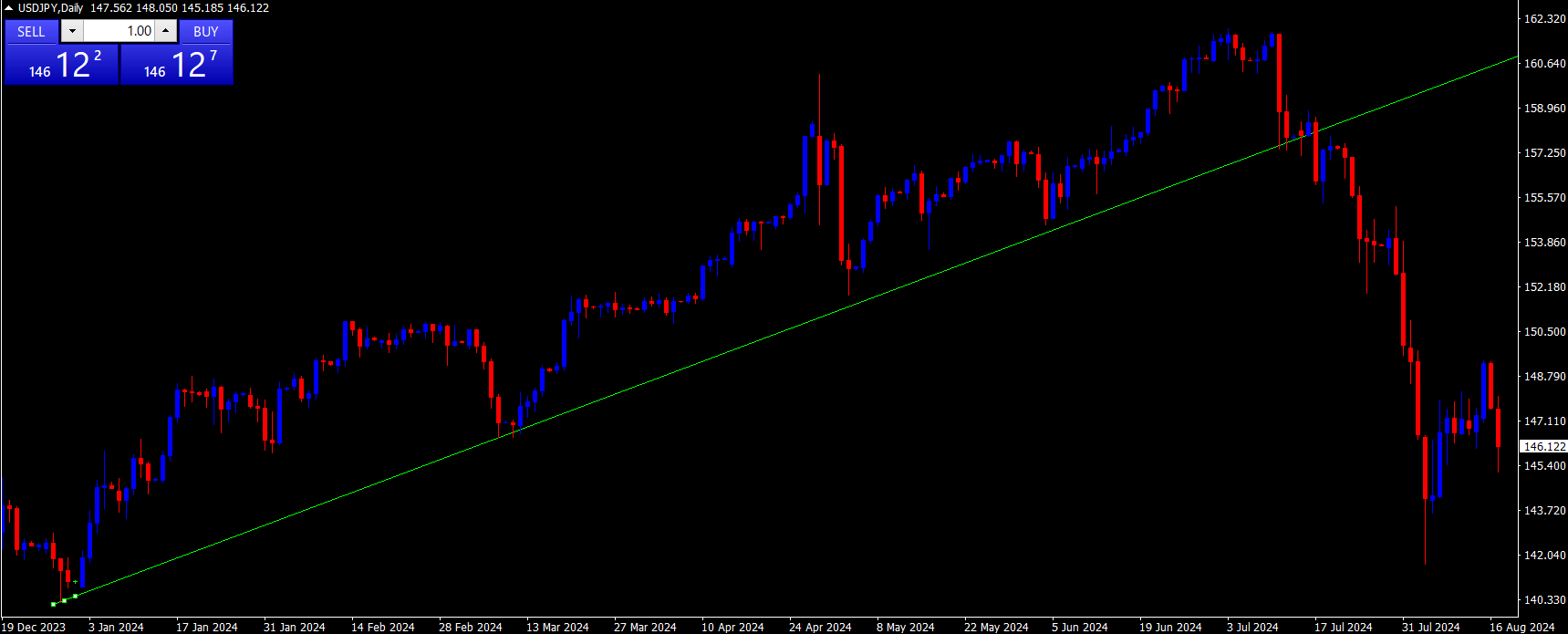
トレンドラインとは、相場の方向性を分析する時にチャートへ引く線のことを指します。
トレンドラインを引くことによって、トレンドの方向性を掴むことが可能です。
トレンドラインは、上昇トレンドと下降トレンド、とレンジ相場の3つしかありません。
この2つの相場を把握する際には、トレンドラインを引く傾向があります。
具体的には、安値同士を結んだ「サポートライン」と高値同士で結んだ「レジスタンスライン」を駆使して分析するのが一般的です。
トレンドラインとは、相場の方向性を分析する時にチャートへ引く線のことを指します。
トレンドラインの設定方法・手順
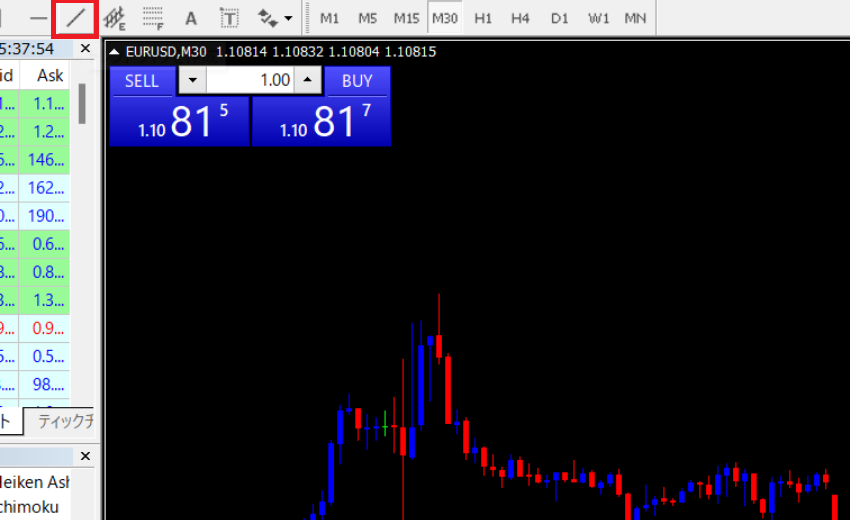
トレンドラインは、MT4のデフォルトにはないため、自分で引く必要があります。
自分でトレンドラインを引く場合の手順は下記の通りです。
| トレンドラインの設定手順 |
|---|
| 1.左上にある「トレンドラインを作成」をクリック 2.サポートラインとレジスタンスラインを引く |
トレンドラインの設定は非常にシンプルです。
まずは、左上にある「トレンドラインを作成」をクリックしてください。
次に、サポートラインとレジスタンスラインを引いて完成です。
ただし、中には「トレンドラインの引き方に自信がない」という方もいると思います。
トレンドラインを引く自信がない場合は、カスタムインジケーターを使ってトレンドラインを入れましょう。
トレンドラインのカスタムインジケーターの設定方法・手順は下記の通りです。
| カスタムインジケーターの設定手順 |
|---|
| 1.サイトからトレンドラインのインジケーターをダウンロード 2.「ファイル」内の「データフォルダを開く」をクリック 3.「MQL5」フォルダ内の「Indicators」フォルダ内にインジケーターを設置する |
まずは、ネットで検索してサイトからカスタムインジケーターをダウンロードしましょう。
MT4を開き、「ファイル内からデータを開く」をクリックしてください。
「MQL5フォルダ」内の「Indicatorsフォルダ」内にインジケーターを設置したら完了です。
トレンドラインのカスタムインジケーターは、他のカスタムインジケーターの入れ方と変わりません。
トレンドラインのエントリーのコツ
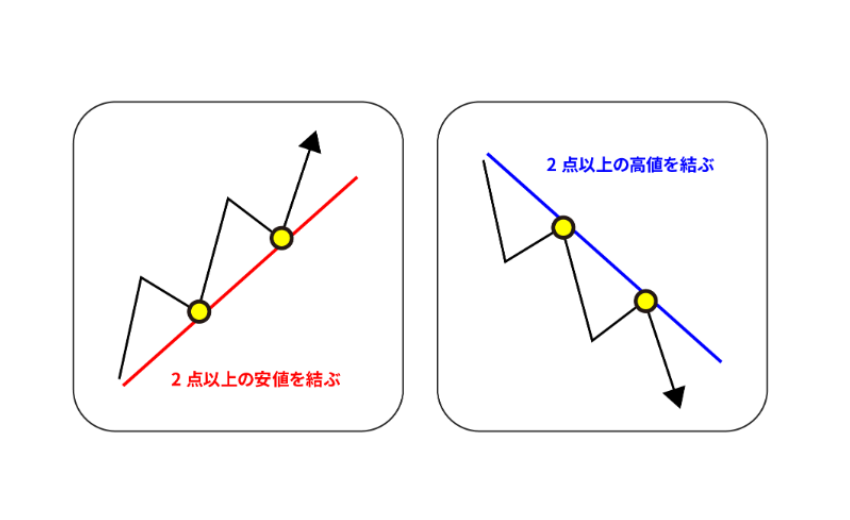
| トレンドラインのエントリーサイン |
|---|
| ・上昇トレンド サポートラインに接した時 ・下降トレンド レジスタンスラインに接した時 |
上昇トレンドの場合は、サポートラインに接したらエントリーしましょう。
一方で、下降トレンドの場合は、レジスタンスラインに接した時です。
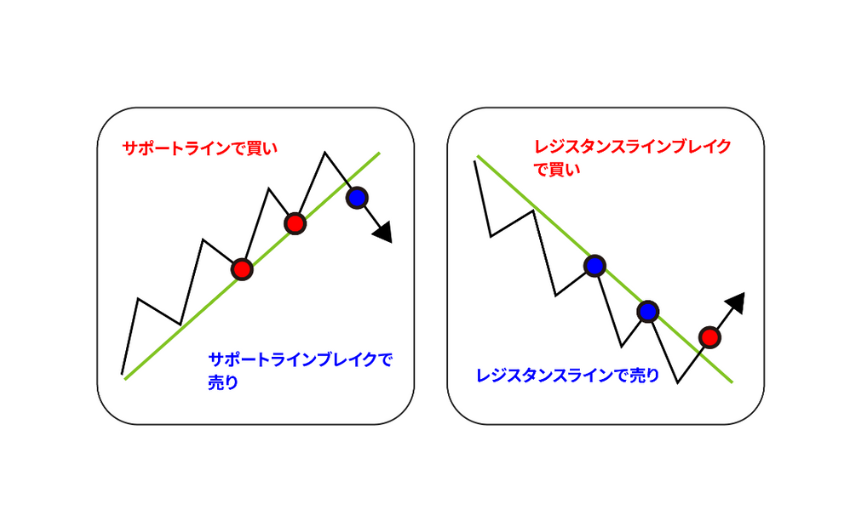
トレンドラインでも逆張りは可能ですが、高いトレードスキルが必要なので順張りがおすすめです。
トレンドラインのエントリーのコツは、サポートライン・レジスタンスラインの接触の瞬間を見極めることです。
「トレンドラインについて詳しく知りたい」という方は、下記のURLからご参照ください。
MT4で最強の無料オシレーター系インジケーターおすすめ5選!

続いて、MT4で最強の無料オシレーター系インジケーターを5つご紹介します。
それでは、オシレーター系のおすすめの無料インジケーターを詳しく見ていきましょう。
MACD

MACDとは2本の移動平均線を使って、その線の収束と拡散から分析を行うオシレーター系のインジケーターです。
売買サインの把握を目的に使用されることが多い傾向があります。
| MACDの基本構成 |
|---|
| ・MACDライン ・シグナルライン ・ヒストグラム |
主に、「MACDライン」「シグナルライン」「ヒストグラム」の3つで構成されています。
この3つのラインを使って、売買の強弱を把握することが可能です。
売買の強弱が把握できれば、エントリーするタイミングも掴めます。
ただし、MT4の場合はヒストグラム(MACD – シグナル線)が表示されない点と、MACD線(短期EMA – 長期EMA)がヒストグラムの形状で表示される点にご注意ください。
【無料】MACDのカスタムインジケーター
MT4をお使いの方でMACDをお探しの方にイチオシのインジケーターが【異国のシンプルMACD】です。

【異国のシンプルMACD】は、人気のMACDをさらに使いやすく開発したMT4無料インジケーターです!
MT4のデフォルトのMACDはMACD線とシグナル線の差を表すヒストグラムが表示されなかったり、MACD線がヒストグラム表示だったり、など使いにくいとお伝えしました。
そこで【異国のシンプルMACD】は、その見にくさを改善し、さらに売買サインも表示してくれます。
無料でダウンロードできるため、使わない手はありません!詳細は以下からご覧ください。
MACDの設定方法・手順
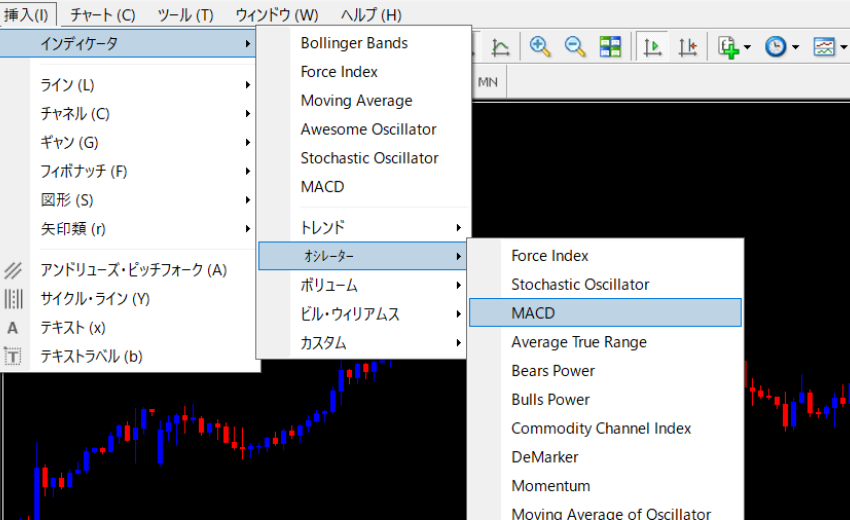
| 1.挿入をクリック 2.インジケーターをクリック 3.オシレーターをクリック 4.MACDをクリック |
まずは、「挿入」をクリックします。
「インジケーター」を選択した後に、「オシレーター」を押してください。
「MACD」を選択してセット完了です。
MACDのエントリーのコツ

| MACDのエントリーサイン |
|---|
| ・MACDがシグナル線を下から上にクロスする時 ・MACDがシグナル線を上から下にクロスする時 |
MACDは、シグナル線が下上にクロスする時がエントリーポイントです。
簡単に言うと、ゴールデンクロスやデッドクロスが発生した時になります。
また、MACDには0ラインという中心ラインがあります。
0ラインを上に抜けると上昇傾向で、下に抜けると下降傾向と覚えておきましょう。
MACDのエントリーのコツは、ゴールデンクロス・デッドクロスの発生時を見極めることです。
ストキャスティクス

ストキャスティクスとは、相場の売買の強弱を確認するオシレーター系のテクニカル指標です。
言い換えれば、「買われすぎ」や「売られすぎ」を把握するものです。
ストキャスティクスは、RSIと同様にFXトレーダーの間で人気のあるインジケーターです。
| キャスティクスの種類 |
|---|
| ・%Kと%Dの2本のラインを使用したファストストキャスティクス ・SLOW%KとSLOW%Dの2本のラインを使用したスローストキャスティクス |
上記2種類のストキャスティクスを使って、相場を予測します。
ファストストキャスティクスは、相場の反応をいち早くキャッチできる傾向があります。
その分、騙しにあう可能性があるので、スローストキャスティクスを使用することが多いです。
ストキャスティクスは、「買われすぎ」「売られすぎ」を把握できるFXトレーダーに人気のインジケーターです。
ストキャスティクスの設定方法・手順
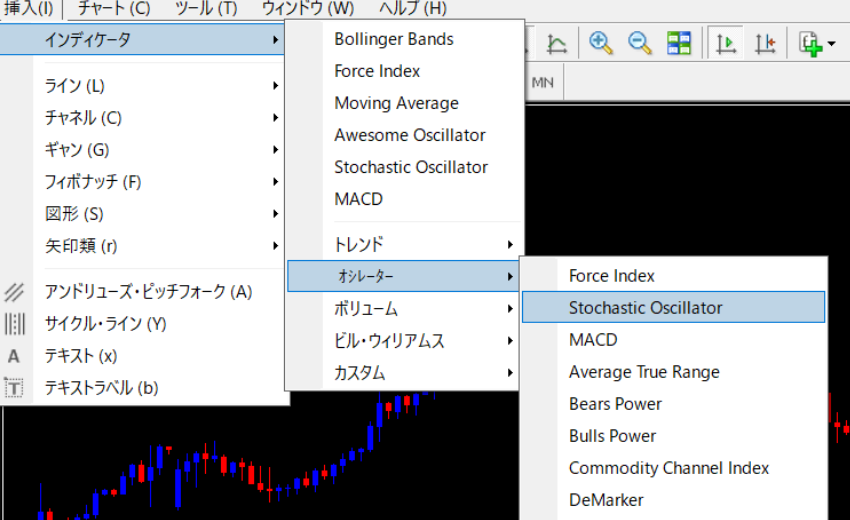
| ストキャスティクスの設定手順 |
|---|
| 1.挿入をクリック 2.インジケーターをクリック 3.オシレーターをクリック 4.MACDをクリック |
まずは、「挿入」をクリックします。
「インジケーター」を選択した後に、「オシレーター」を押してください。
「Stocha Osscillstor」を選択してセット完了です。
ストキャスティクスのエントリーのコツ

| ストキャスティクスのエントリーのコツ |
|---|
| ・買いサイン:SLOW%Dのラインが20%以下のラインを下回る ・売りサイン:SLOW%Dのラインが80%のライン以上を超える |
買いサインは、SLOW%Dのラインが20%以下のラインを下回った時です。
一方で、売りサインはSLOW%Dのラインが80%のライン以上を超えた時と覚えておきましょう。
さらに、ゴールデンクロスやデッドクロスの発生が確認できれば、より精度の高いFXトレードが可能です。
ストキャスティクスのエントリーのコツは、ラインが目安の数値に達していた時です。
「ストキャスティクスについて詳しく知りたい」という方は、下記のURLからご参照ください。
ストキャスティクスとは?オリジナル手法や算出方法も大公開!
RSI

RSI(相対力指数)は、「買われすぎ」「売られすぎ」を判断するオシレーター系のインジケーターです。
RSIは一定期間の相場の「値上がり幅」と「値下がり幅」から判断します。
「買われすぎ」「売られすぎ」を把握することで、売買の強弱を把握できます。
RSIはサインに応じて、売買の強弱を把握できるオシレーター系のインジケーターです。
似たようなインジケーターで、「RCI(順位相関関数)」というインジケーターも存在するので、混同しないように注意しましょう。
【無料】RSIのカスタムインジケーター
MT4ユーザーでRSIをお探しの方に是非一度お使いいただきたいおすすめのインジケーターが【異国のAI.RSI】です。

【異国のAI.RSI】は、RSIをAI(人工知能)機能により相場を追随できるよう強化した超有料級の無料インジケーターです。
AIが指定した直近の期間の値動きを分析し、最も勝率の高い最適なパラメータを自動で設定してくれます。
通常のインジケーターでは、設定期間等が固定されているため、騙しやエントリータイミングのズレに悩まされることが多いと思いますが、AIによる自動最適化がその悩みを解決!
最新のAIシリーズのRSIは、なんと無料でダウンロードできます。是非、以下から詳細をご覧ください!
RSIの設定方法・手順
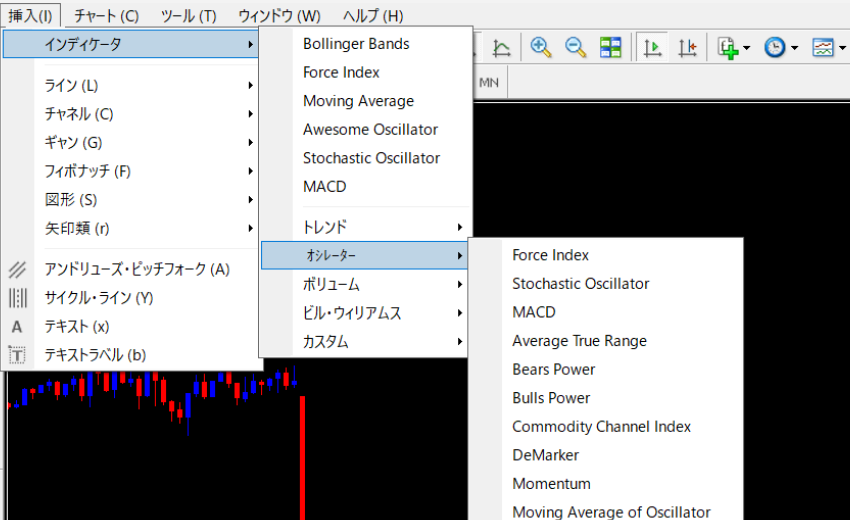
| RSIの設定手順 |
|---|
| 1.挿入をクリック 2.インジケーターをクリック 3.オシレーターをクリック 4.RSIをクリック |
まずは、「挿入」をクリックします。
「インジケーター」を選択した後に、「オシレーター」を押してください。
「RSI」を選択してセット完了です。
RSIのエントリーのコツ

| RSIのエントリーポイント |
|---|
| ・買われすぎ 目安70%以上 ・売られすぎ 目安30%以下 |
買われすぎの場合の目安は70%以上で、売られすぎの目安が30%です。
目安の数字をもとに、積極的にエントリーしていきましょう。
また、50%を目安に、上昇傾向なのか下降傾向なのか予測することも可能です。
例えば、60%であれば上昇傾向で、40%であれば下降傾向と予測できます。
RSIのエントリーのコツは、目安の数値を正確に判断できるかどうかです。
RCI

RCIは、過去の一定期間における終値の「順位」を使って、現在の価格が過去の中でどれくらいの位置にあるのかを測定するオシレーター系テクニカル指標です。
RSIに似ていますが、RSIが値動きの強さを基にしているのに対し、RCIは統計的な順位相関を用いているため用途が異なります。
RCIの設定方法
| RCIの設定手順 |
|---|
| 1.RCIの無料インジケーターと検索 2.無料インジケーターを導入 3.上部メニューから「ファイル」→「データフォルダを開く」を選択 4.MQL4 → indicatorsフォルダを開く 5.ダウンロードしたRCIファイルをこのフォルダにコピー 6.MT4に戻り、「ナビゲーター」ウィンドウを右クリックして「更新」をクリック |
MT4にデフォルトでRCI無料インジケーターがないため、まずはサイトで「RCI無料インジケーター」を検索してください。
検索した後に、使えそうな無料のインジケーターがあれば、そのインジケーターをMT4に導入しましょう。
具体的には、上部のメニューにある「ファイル」から「データフォルダを開く」を選択します。
その後に、「MQL4」を選択しindicatorsフォルダを開いていきます。
最後に、ダウンロードしたRCIファイルをこのフォルダにコピーし、「ナビゲーター」ウィンドウを右クリックして「更新」をクリックすれば完了です。
RCIのエントリーのコツ
| RCIのエントリーのコツ |
|---|
| ・逆張り戦略に向いているところをエントリー ・ダイバージェンスに着目する ・複数RCIの併用 |
まずは、売りシグナルである+80から+100と、買いシグナルである-80から-100に着目してください。
特に、ダイバージェンスが発生している場合は、反転する可能性が高いので、積極的にエントリーしていきましょう。
さらに、複数の線を同時に設定することで、短期から長期まであらゆる期間の相場を確認できます。
例えば、短期線9期間・中期線26期間・長期線52期間を同時に表示することで、さまざまな期間の相場を把握できます。
| RCIの関連ページ |
|---|
| RCIとは?使い方や手法、これだけで勝てる3本のRCI手法を大公開! RCIのおすすめの最強設定!勝つためのコツや相性の良いインジケーターを大公開! 【異国の3本RCIセット】の商品ページを見る |
DMI
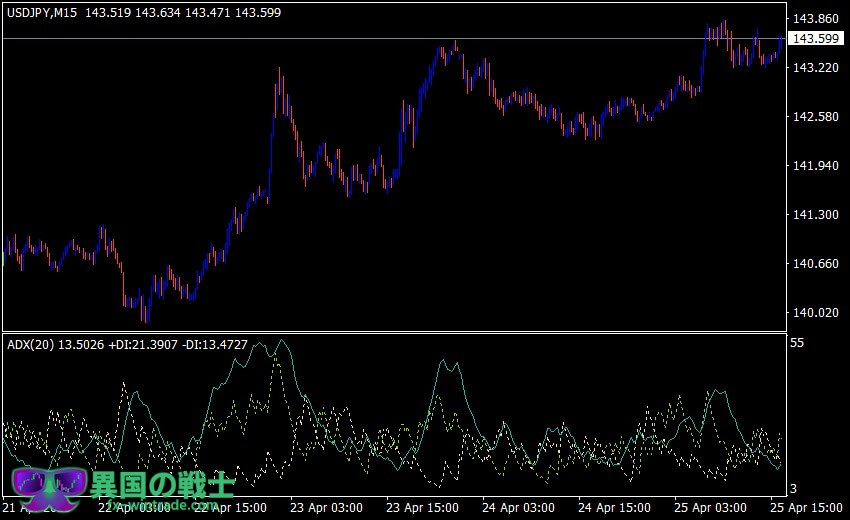
DMIは、値動きの方向性を示すテクニカルチャートです。
日本語では方向性指数のことを指し、一方に傾くトレンド相場しか機能しないインジケーターの欠点を補うために使われます。
よく、RSIやストキャスティクスと比較される傾向があります。
例えば、RSIやストキャスティクスといったオシレーター系指標は、一方的な相場のみ機能する傾向があります。
DMIを併用することで、機能しにくい複雑な相場を把握しやすくするのです。
つまり、DMIは複雑な相場でも予測できる便利なテクニカルチャートといえます。
特にトレンドフォローを重視するトレーダーにとって、トレンドの発生と継続性を判断する手がかりとなります。
DMIはほかのオシレーター系指標をカバーするために開発された、トレンドの方向性や強弱を把握できるテクニカルチャートです。
DMIの導入方法
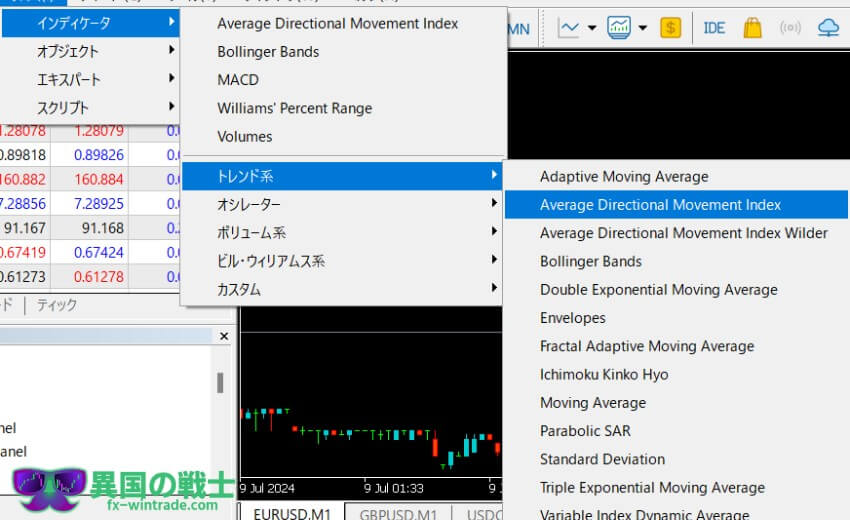
| DMIの導入方法 |
|---|
| 1.「挿入」をクリック 2.「インディケータ」を選択 3.「トレンド系」→「Average Directional Movement Index(ADX)」を選択 4.パラメーターを設定・表示 |
まずは、インジケーターから挿入をクリックし、「トレンド系」を選択してください。
その後に、「Average Directional Movement Index(ADX)」をクリックし、設定することで導入できます。
DMIのエントリーのコツ

| DMIのエントリーのコツ |
|---|
| +DIが-DIを上抜け:買い(ロング)エントリーのシグナル -DIが+DIを上抜け:売り(ショート)エントリーのシグナル |
DMIの買いサインは、ゴールデンクロスが発生した時になります。
一方で、DMIの売りサインは、デッドクロスが発生した瞬間です。
例えば、DMIの買いサインの場合は、+DIが-DIを下から上に抜ける瞬間を狙いましょう。
売りサインは、+DIが−DIに向かって上から下に反発した時に狙ってください。
DMIのエントリーのコツは、ゴールデンクロス・デッドクロスの発生時です。
【便利系】MT4のおすすめ無料カスタムインジケーター2選
MT4では、トレンド系やオシレーター系以外にも、便利系のインジケーターなども多数開発されています。
ここで、無料でダウンロードできる、おすすめの便利系カスタムインジケーターを2つご紹介します!
どなたでも無料でダウンロードでき、使い方も簡単なので、是非ご利用ください!
【異国のシンプル日本時間】

【異国のシンプル日本時間】は、チャート上で日本時間を表示したものです。
MT4は日本で開発されたものではないため、日本時間と異なり、サーバー時間で表示されます。
時間が異なるとトレードしにくい方も多いと思います。
【異国のシンプル日本時間】を入れると、サブウィンドウに小さく日本時間を表示されるので、他のインジケーターを邪魔することなく快適に時間が分かるようになります。
さらに、日本時間以外にも以下の主要な時間帯によって色分けされるので、時間帯を絞ってトレードをしたい方にはとてもおすすめです!
- オセアニア時間
- 日本時間
- ロンドン時間
- ニューヨーク時間
- ゴールデンタイム(ロンドン時間とニューヨーク時間が重なる活発な時間帯)
チャート画面やその他の機能などの詳細は、以下のツールページをご覧ください。
無料でダウンロードできますので試してみてください。
日本時間の設定手順・方法
| 日本時間の設定手順 |
|---|
| 1.サイトから日本時間のインジケーターをダウンロード 2.「ファイル」内の「データフォルダを開く」をクリック 3.「MQL4」フォルダ内の「Indicators」フォルダ内にインジケーターを設置する |
まずは、ネットで検索してサイトからカスタムインジケーターをダウンロードしましょう。
MT4を開き、「ファイル内からデータを開く」をクリックしてください。
「MQL4フォルダ」内の「Indicatorsフォルダ」内にインジケーターを設置したら完了です。
【異国の経済指標】

経済指標とは、国や地域の経済状況を数値的に示す統計データのことです。
例えば、金融市場では非常に重要な判断材料として、景気の動向、インフレ、雇用、消費、製造など、経済活動のあらゆる側面を測定するために政府や中央銀行などが定期的に発表しています。
経済活動のあらゆる側面で重要な発表があると相場が大きく動くため、経済指標を考慮したファンダメンタルズ分析はトレードにおいて必要不可欠と言っても過言ではありません。
そんな経済指標をリアルタイムで表示してくれるインジケーターが【異国の経済指標】です!
ニュースはもちろん、相場の荒れ具合が分かるVIX指数も表示します。
詳しい使い方などは以下のツールページでご覧ください。
テクニカル分析だけでなく、ファンダメンタルズ分析も取り入れたい方、勝率を上げたい方は是非、ご利用ください!
経済指標の設定方法
| 経済指標の設定方法 |
|---|
| ・サイトから経済指標のインジケーターをダウンロード ・「ファイル」内の「データフォルダを開く」をクリック ・「MQL4」フォルダ内の「Indicators」フォルダ内にインジケーターを設置する |
まずは、ネットで検索してサイトからカスタムインジケーターをダウンロードしてください。
MT4を開き、「ファイル内からデータを開く」をクリックしましょう。
「MQL4フォルダ」内の「Indicatorsフォルダ」内にインジケーターを設置したら完了です。
| 経済指標の関連ページ |
|---|
| 【異国の経済指標】を無料でダウンロードする▶ |
\インジケーターを何個でも無料でダウンロードできる/
異国の戦士の最強のおすすめ無料インジケーターランキング
異国の戦士でも数多くのMT4無料インジケーターを提供しております。
- 1位:【異国のエリオット波動】
- 2位:【異国のAI.RSI】
- 3位:【異国のスーパートレンド】
- 4位:【異国の移動平均線】
- 5位:【異国の秒スキャシステム】
そこで、今回は2025年におすすめの無料インジケーターを5つほど紹介いたします。
それでは、ひとつずつ見ていきましょう。
1位:【異国のエリオット波動】
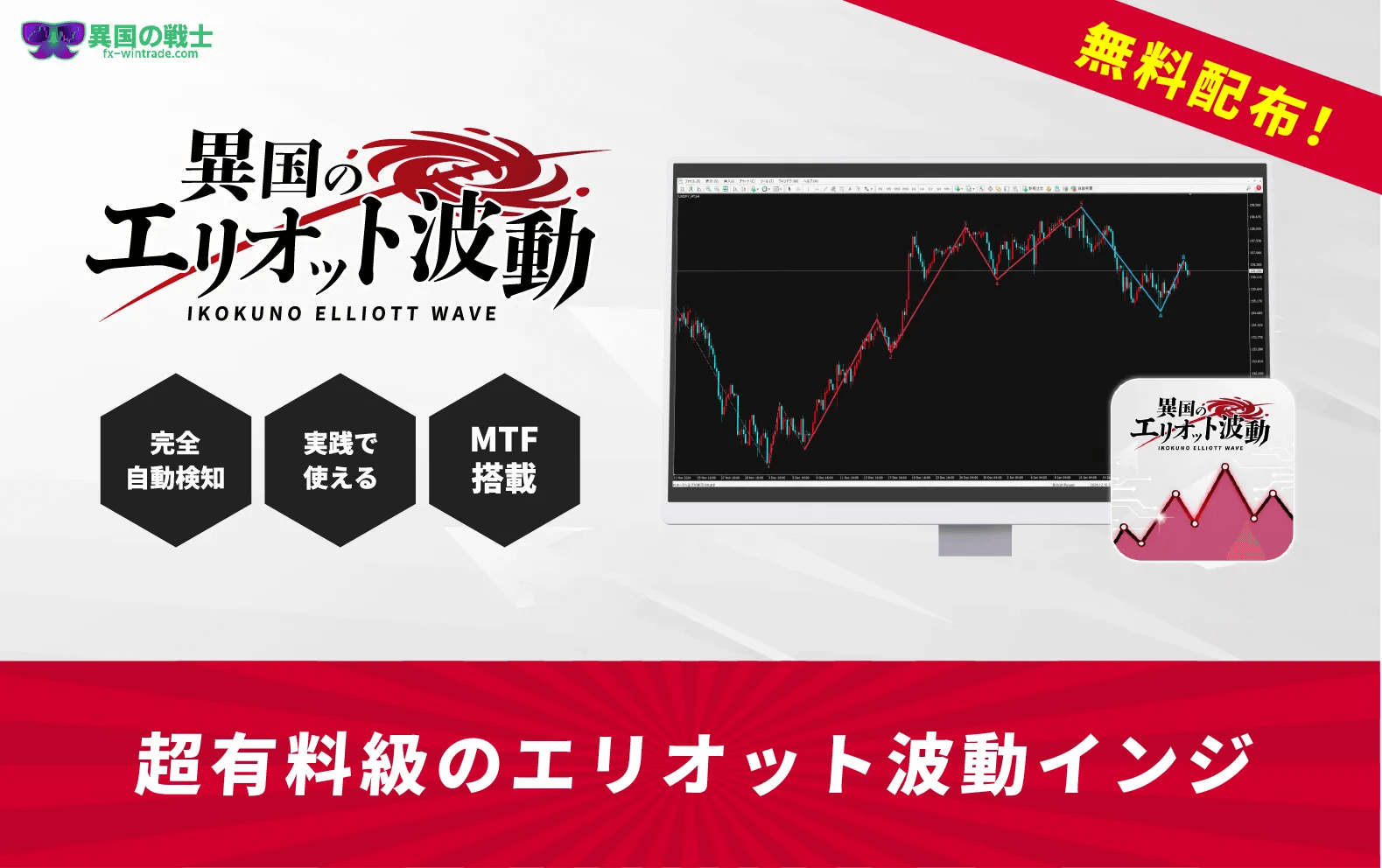
【異国のエリオット波動】は、エリオット波動を1波からリアルタイムで描画してくれる無料のMT4・MT5インジケーターです。
| 【異国のエリオット波動】の特徴 |
|---|
| ・エリオット波動を高精度で自動検知 ・マルチタイムフレーム機能 ・リアルタイムで描画 |
自動検知のため「見つけ方が分からない」「使えない」と悩まれているFXトレーダー必見!使い方も分かりやすいので初心者の方にもおすすめです。
2位:【異国のAI.RSI】

【異国のAI.RSI】は、RSI×AI(人工知能)のMT4・MT5版の無料インジケーターです。
FXの代表的な指標「RSI」をAIにより相場を追随できるよう強化しております。
| 【異国のAI.RSI】の特徴 |
|---|
| ・勝率が高いパラメータをAIが自動設定 ・高勝率の売買サインをリアルタイム表示 |
上記二つの設定や表示を行うことで、AIが指定した直近の期間の値動きを分析できます。
最も勝率の高い最適なパラメータを自動で設定できるのも評価ポイントです。
さらに、チャート上には売買サインが表示されるため、初心者の方でも簡単にエントリーポイントを確認出来るのも魅力のひとつです。
3位:【異国のスーパートレンド】

【異国のスーパートレンド】は、海外で人気の「スーパートレンド」をより実戦向きに改良した、MT4・MT5対応の高性能サインインジケーターとなります。
| 【異国のスーパートレンド】の特徴 |
|---|
| ・トレンド転換のサインを出現の確認 ・押し目買いや戻り売りのサインの出現の把握 |
上昇トレンド中であれば、サポートライン付近での「押し目買い」で、下降トレンド中であれば、レジスタンスライン付近での「戻り売り」を狙うことも可能です。
4位:【異国の移動平均線】

【異国の移動平均線】は、圧倒的な機能を備えた一番使いやすい移動平均線の無料MT4インジケーターとなります。
| 異国のスーパートレンドの特徴 |
|---|
| ・45度以上の角度変化を見逃さないドットシグナル ・297種類の移動平均線による精密な相場分析 ・移動平均線を使ったボリンジャーバンド ・マルチタイムフレーム機能 |
297種類もの多彩な移動平均線を組み合わせることが可能で、エントリーポイントのように細かなテクニカル分析なども行えます。
操作方法も非常にシンプルなため、FX初心者におすすめです。
5位:【異国の秒スキャシステム】

【異国の秒スキャシステム】は、秒スキャでプロトレーダーの感覚を可視化した超便利なMT4インジケーターとなります。
| 【異国の秒スキャシステム】 |
|---|
| ・オールサポレジマネージャー ・プライスアクションストラテジー ・TradingViewのような圧倒的な操作感 ・狙うパターンを4つに集約 |
上記4つの特徴を駆使することで、プロスペクト理論にハマりづらい安定的なトレードを実現させることが可能です。
MT4インジケーターの削除方法

MT4のインジケーターを使う際には、削除方法を理解する必要があります。
インジケーターの削除方法を知らないと、どれを表示しているのか把握できません。
インジケーターの削除方法は、非常にシンプルです。
| インジケーターの削除方法一覧 |
|---|
| マウスの右をクリック 分析ツールを削除 |
削除方法はトレンド系・オシレーター系のインジケーターどちらも同じです。
オシレーター系のインジケーターは、「サブウインドウを削除する」でも削除できます。
インジケーターの削除方法は非常にシンプルなので、合わせて覚えておきましょう。

削除方法はシンプルなので、一度覚えてしまえば簡単ですね。
MT4 の無料インジケーターを扱う際の注意点

MT4 の無料インジケーターを扱う際には、注意点がいくつかあります。
- 使わないインジケーターは消す
- リペイントに注意する
MT4 の無料インジケーターを扱う際には、上記の2点に気をつける必要があります。
では、具体的にどういったところに気をつけるべきなのか確認していきましょう。
使わないインジケーターは消す
MT4 のインジケーターを使用する際は、使わないインジケーターを消してください。
どのインジケーターで分析しているのか分からないからです。
例えば、トレンド系とオシレーター系のインジケーターを合計4つ表示していたとします。
4つ表示していると、どのインジケーターで反応しているか分かりづらいです。
どのインジケーターで反応しているか変わらないと、正確な分析を行えません。
使わないインジケーターを消してから、新しいインジケーターをセットしましょう。
リペイントに注意する
MT4の無料カスタムインジケーターを使う場合は、リペイントに注意しましょう。
MT4のインジケーターの中には、リペイントする可能性があるからです。
リペイントとは、一度確定して出た矢印を後から書き換えてしまうことです。
リペイントされるインジケーターは、一般的に勝率が高いものとして知られています。
しかし、リペイントするインジケーターは、見た目の勝率に当てはまらないことがあります。
中には、あたかもリペイントするインジケーターを使って、「勝率が〇〇%」という業者がいますのでご注意ください。
MT4のカスタムインジケーターを使用する場合は、リペイントのないMT4インジケーターを選びましょう。
以上が、MT4無料のインジケーターを使う際の注意点です。
無料だからといって、計画性がなく安易に使用しても、安定的なFXトレードを行えません。
インジケーターごとに、どういったところに注意すべきなのか、事前に把握することが大切です。

無料インジケーターで分析を行う際は、どのインジケーターでどういった動きがあって、結果がどうなったか見ることが重要です。
まとめ
今回紹介したMT4の無料インジケーターは、FXトレードを行ううえで便利なものばかりです。
MT4無料インジケーターを駆使することで、安定的なFXトレードを実現できます。
MT4の無料インジケーターの設定自体は、非常に簡単です。
カスタムインジケーターの場合は、他のサイトからダウンロードする必要があります。
MT4のインジケーターを活用する際には、使わないインジケーターを消しましょう。
使わないインジケーターも表示していると、どのインジケーターで反応しているのか分かりにくいです。
また、リペイントカスタムインジケーターは、勝率が高く設定されている可能性があります。
リペイントが行われると矢印自体がずれるため、正確な勝率ではないこともあるのでご注意ください。
使い方によっては、MT4の無料インジケーターでも、安定的なFXトレードを行えます。
この機会に、ご紹介したMT4の無料インジケーターを積極的に活用してみましょう。
\インジケーターを何個でも無料でダウンロードできる/

2014年駒澤大学経営学部・経営学科卒業。その後、SEOを中心に事業を営む会社でコンテンツマーケティングを経験。コンテンツSEOを中心に各種プロジェクトに参画し、個人ではFXトレードを経験。株式会社セネリアスでは、半年間で表示回数・クリック数を倍にすることに成功。コンテンツSEOの豊富な知識や丁寧な対応、自身で経験したFXの経験をもとにユーザーファーストを心がけたライティングが強み。
【異国のAI.無双スーパートレンド】遂に発売!AIによるトレンド判断!


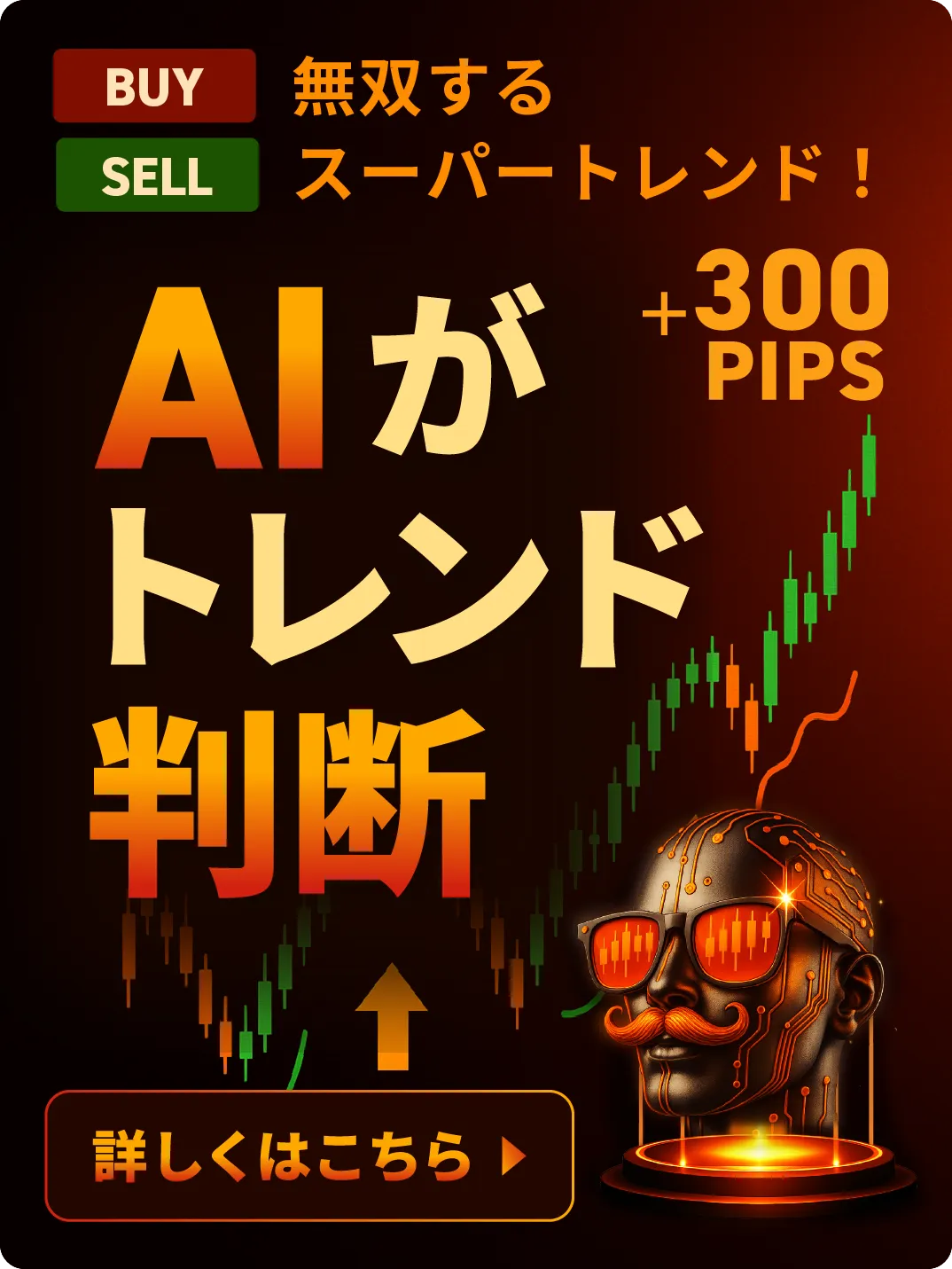
コメント
コメント ( 0 )
トラックバックは利用できません。
この記事へのコメントはありません。